如何在WPS表格中快速计算出两个日期间隔的天数
以上就是如何在WPS表格中快速计算出两个日期间隔的天数的具体操作步骤。
1. 打开电脑,进入桌面,找到想要计算天数的WPS表格,双击打开:

2. 如图,我们在工作时长下的第一个单元格中,输入=DATEDIF(C2,D2,"d")(这里的输入法必须是英文状态):
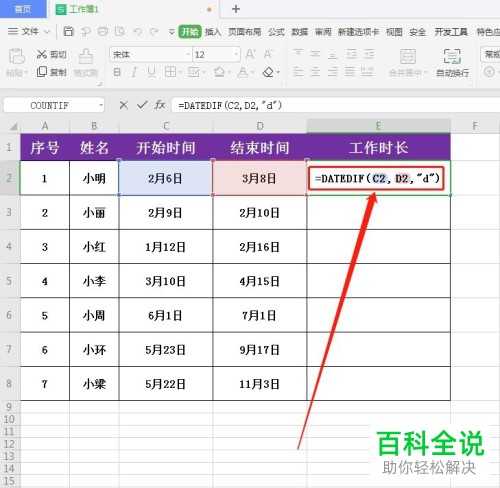
3. 然后回车,如图,天数就计算出来了:
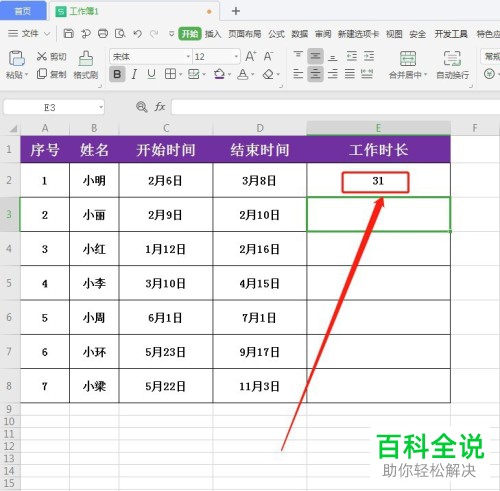
4.接下来,在该单元格右下角向下填充:
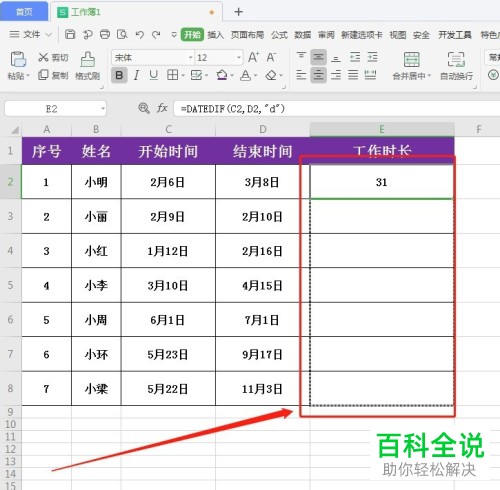
5. 如图,就是全部的天数了:

以上就是如何在WPS表格中快速计算出两个日期间隔的天数的具体操作步骤。
赞 (0)

